-
小编告诉你解决电脑cmd.exe应用程序错误
- 2017-10-07 17:17:45 来源:windows10系统之家 作者:爱win10
最近有网友反映电脑出现了cmd.exe应用程序错误的情况,电脑运行一段时间就弹出,应用程序正常初始化(oxc0000142)失败,怎么回事啊!我们遇到这种情况该怎么解决呢?下面小编就cmd.exe应用程序错误的情况给出一些方法的解答。
命令提示符是windows操作系统中提示进行命令输入的一种工作提示符,可是最近有用户反映说在无法运行命令提示符,提示cmd.exe应用程序出错,导致无法进行操作,遇到这样的问题要怎么解决呢?来看看下面小编跟大家分享的cmd.exe应用程序错误的解决步骤吧。
解决电脑cmd.exe应用程序错误图文教程
方法一:先用最近升级的杀毒软件查杀一下,确认系统没有病毒情况下,再作其它处理!
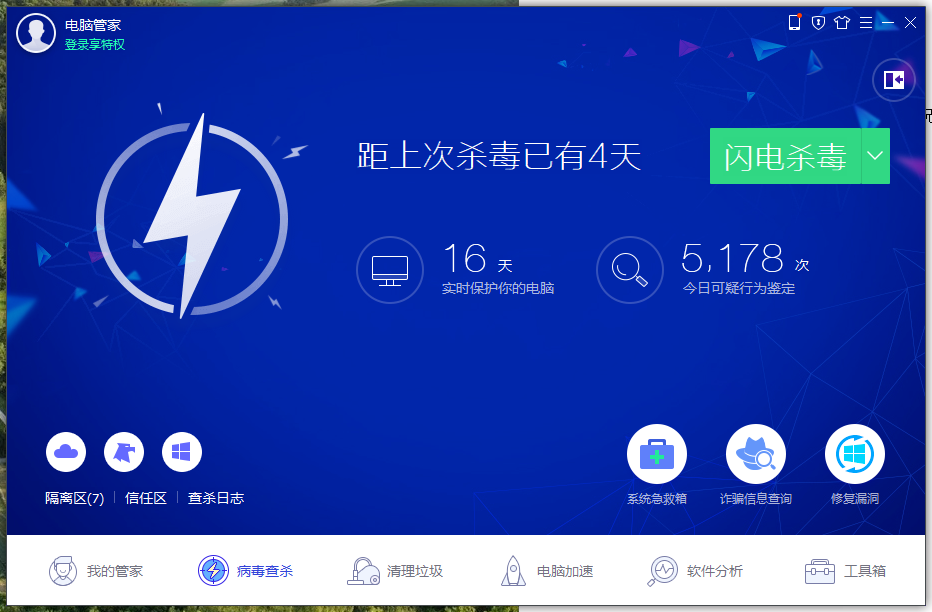
cmd界面1
方法二:如果对电脑不是很精通,还是重装系统,解决最彻底!新系统电脑运行速度也很有很大提升!
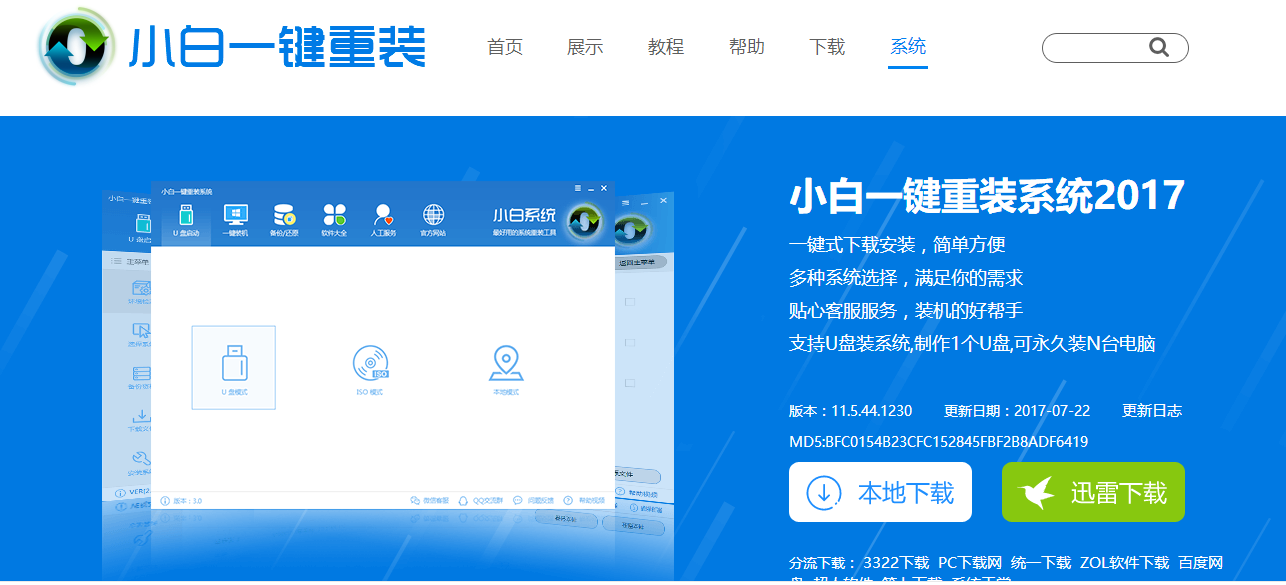
cmd界面2
方法三:
运行 输入cmd 回车
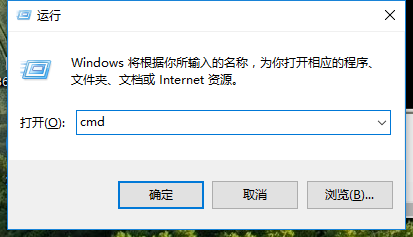
cmd界面3
在命令提示符下输入
for %1 in (%windir%system32*.dll) do regsvr32.exe /s %1
(在飞速滚屏完全静止之后,别着急启动其他程序,先耐心等一会儿,因为此时dll们还在找位置。直到你的指示灯不闪了再做别的。)
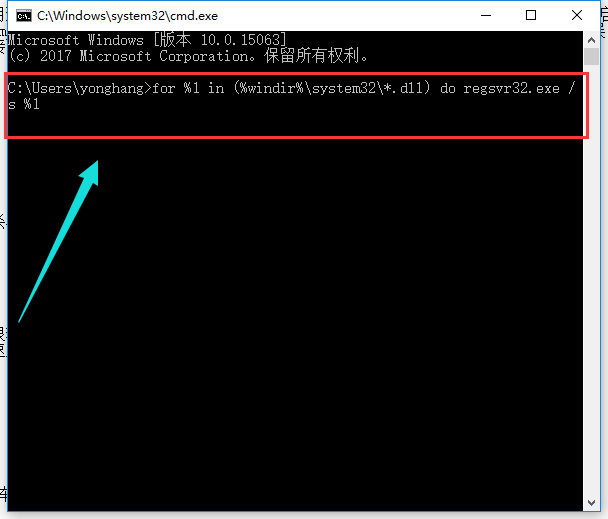
cmd界面4
以上就是解决电脑cmd.exe应用程序错误的一些步骤方法。
猜您喜欢
- 电脑公司系统XP怎么安装2017-06-05
- 一键更换电脑系统教程2017-03-09
- 雨林木风win7 64位旗舰版设置开机启动..2016-08-25
- dede一键重装下载推荐2016-09-22
- 小编详解win7系统下如何打开运行..2019-02-22
- 电脑进不了系统,小编告诉你如何解决..2017-11-08
相关推荐
- win732位官方版下载推荐 2016-10-30
- 怎样让电脑速度变快,小编告诉你怎么让.. 2018-07-27
- 老司机教你怎么打开mdf文件.. 2019-03-23
- Win7中如何解决文件关联和打开方式.. 2015-04-03
- Windows 7电源管理功能全解析.. 2015-02-14
- YY语音,小编告诉你YY语音要怎么截图.. 2018-05-18





 系统之家一键重装
系统之家一键重装
 小白重装win10
小白重装win10
 光影魔术手v4.1(光影魔术手官方下载)
光影魔术手v4.1(光影魔术手官方下载) Chrome v28.0.1500.72 中文增强版 (新增过滤广告鼠标手势)
Chrome v28.0.1500.72 中文增强版 (新增过滤广告鼠标手势) 金山卫士v4.6正式版(官方版下载)
金山卫士v4.6正式版(官方版下载) 雨林木风GhostXp_Sp3快速装机版V8.1
雨林木风GhostXp_Sp3快速装机版V8.1 萝卜家园Ghost win10 x86专业版系统下载 v1908
萝卜家园Ghost win10 x86专业版系统下载 v1908 建行网银专用浏览器 v3.7.28.1官方版
建行网银专用浏览器 v3.7.28.1官方版 小白系统Win8
小白系统Win8 VBA Password
VBA Password 小白系统Ghos
小白系统Ghos 系统之家Win7
系统之家Win7 小白系统 gho
小白系统 gho 盆友H5游戏浏
盆友H5游戏浏 雨林木风ghos
雨林木风ghos 雨林木风Win8
雨林木风Win8 外文网站浏览
外文网站浏览 雨林木风ghos
雨林木风ghos 系统之家Ghos
系统之家Ghos IE9 Bing&MSN
IE9 Bing&MSN 粤公网安备 44130202001061号
粤公网安备 44130202001061号